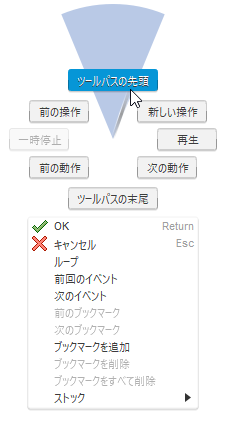製造シミュレーションをナビゲートする
ブラウザで、シミュレートしたいセットアップまたは個々の操作を選択します。
ヒント: 操作を複数選択するには、Ctrlキーを押しながら選択します。[製造]作業スペースのツールバーで、[アクション] > [マシンを使用してシミュレート]
 または[アクション] > [シミュレート]
または[アクション] > [シミュレート]  をクリックします。
をクリックします。ダイアログが表示され、[シミュレーション]コンテキスト環境が開き、[製造]作業スペースのすべてのタブが置き換えられます。
キャンバスの下部にあるプレーヤのコントロールを使用して、シミュレーションをナビゲートします。
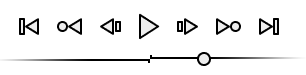
必要に応じて以下をクリックします。
 : シミュレーションの開始位置に移動します。
: シミュレーションの開始位置に移動します。 : 前の操作の開始位置に移動します。
: 前の操作の開始位置に移動します。 : ツールパスの前の動作の開始位置に移動します。現在の動作がまだ途中である場合、シミュレーションはツールパスの現在の動作開始位置に移動します。
: ツールパスの前の動作の開始位置に移動します。現在の動作がまだ途中である場合、シミュレーションはツールパスの現在の動作開始位置に移動します。 : シミュレーションを再生します。ヒント: スライダを動かすと、再生スピードが変わります。スライダを中心から遠ざけると、シミュレーションの速度が上がります。右にスライドさせると順方向、左にスライドさせると逆方向の再生速度が速くなります。
: シミュレーションを再生します。ヒント: スライダを動かすと、再生スピードが変わります。スライダを中心から遠ざけると、シミュレーションの速度が上がります。右にスライドさせると順方向、左にスライドさせると逆方向の再生速度が速くなります。 : シミュレーションを一時停止します。
: シミュレーションを一時停止します。 : ツールパスの次の動作の開始位置に移動します。現在の動作がまだ途中である場合、シミュレーションはツールパスの次の動作の終了位置に移動します。
: ツールパスの次の動作の開始位置に移動します。現在の動作がまだ途中である場合、シミュレーションはツールパスの次の動作の終了位置に移動します。 : 次の操作の開始位置に移動します。
: 次の操作の開始位置に移動します。 : シミュレーションの終了位置に移動します。ヒント: キャンバス上でポインタをクリックしてドラッグすることで、シミュレーションをナビゲートします。シミュレーションを順方向に再生するには、左から右にクリックしてドラッグします。シミュレーションを巻き戻すには、右から左にクリックしてドラッグします。
: シミュレーションの終了位置に移動します。ヒント: キャンバス上でポインタをクリックしてドラッグすることで、シミュレーションをナビゲートします。シミュレーションを順方向に再生するには、左から右にクリックしてドラッグします。シミュレーションを巻き戻すには、右から左にクリックしてドラッグします。
キャンバスの下部にあるタイムライン上にポインタを置いて、シミュレーションの特定のポイントに関する情報を表示します。または、[タイムライン]をクリックして、シミュレーションをそのポイントまでジャンプさせます。

(省略可能)ツールパスが表示され、ツールパスの点が表示されている場合、キャンバス上の点をクリックしてシミュレーションをジャンプさせます。
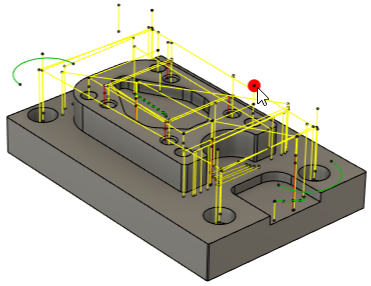
(省略可能)キャンバスを右クリックしてコンテキスト メニューを表示し、オプションでシミュレーションを連続ループで再生したり、ブックマークを追加および管理したり、ストックを STL ファイルとしてロードおよび保存したりします。